Mạng xã hội Facebook hiện nay không còn xa lạ đối với người dùng trên toàn thế giới. Và một vấn đề như cách đổi tên facebook được rất nhiều người quan tâm. Những chia sẻ của bài viết dưới đây một phần sẽ giúp bạn đổi thành công những cái tên Facebook độc lạ tùy theo nhu cầu và sở thích của mình. Bạn sẽ không phải sử dụng những cái tên cũ nhàm chán như trước đây.
Cách đổi tên trên facebook
Cách đổi tên facebook trên điện thoại
Để thực hiện được cách này trước hết bạn phải update phiên bản facebook mới nhất trên điện thoại của mình. Sau đó tiến hành đăng nhập tài khoản facebook mà bạn muốn đổi tên. Nếu bạn chưa có tài khoản facebook và có nhu cầu muốn tham gia mạng xã hội lớn nhất hành tinh này thì có thể tham khảo các bước để tạo lập một tài khoản Facebook trên internet.
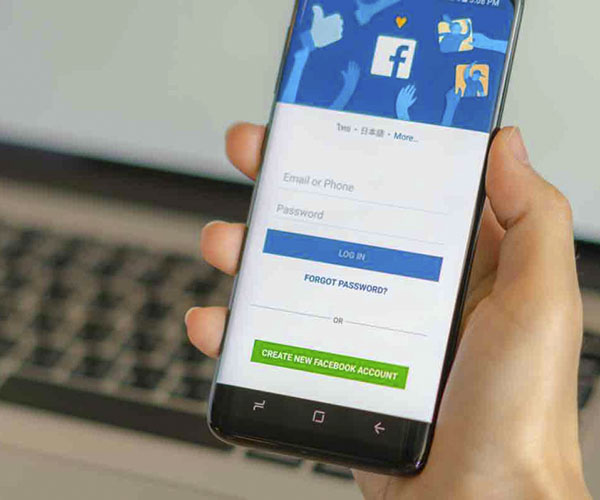
Cách thay đổi tên facebook trên điện thoại Android
Bước 1: Đầu tiên bạn đăng nhập tài khoản facebook của mình. Ở màn hình giao diện chính sử dụng bạn nhấn vào biểu tượng hiển thị 3 dấu gạch ngang phía bên phải màn hình. Sau đó chọn vào “Cài đặt và quyền riêng tư”.
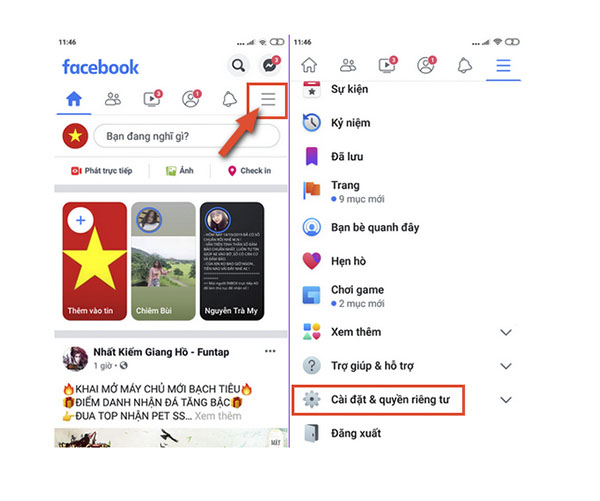
Bước 2: Tiếp tục nhấn vào “Cài đặt”, Trong phần “Cài đặt tài khoản” chọn vào “Thông tin cá nhân”.
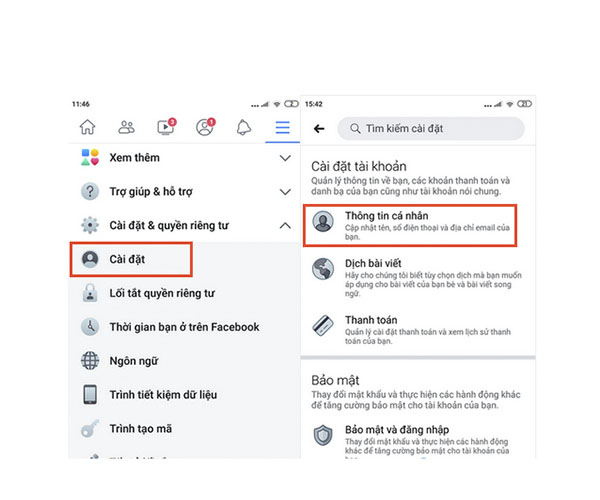
Bước 3: Bạn tiếp tục nhấn vào mục “Tên” tại phần giao diện “Thông tin cá nhân”. Sau đó nhập tên facebook mới vào tại các trường hợp có sẵn để thay đổi tên Facebook của mình trên điện thoại Android. Chọn nhấp vào “Review changes” để thực hiện thao tác đổi tên trên facebook.
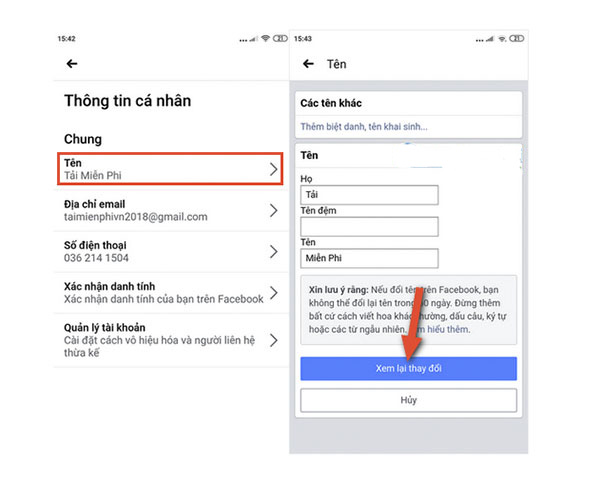
Cuối cùng, tài khoản facebook sẽ hiện tên mới của bạn cho người dùng xem trước. Rồi sau đó chọn cách tên bạn sẽ xuất hiện trên trang cá nhân của mình. Tiếp theo bạn nhập mật khẩu facebook. Để hoàn tất quá trình đổi tên facebook bạn nhấn “Lưu thay đổi”. Vậy là bạn vừa mới đổi tên facebook thành công trên điện thoại android rồi.
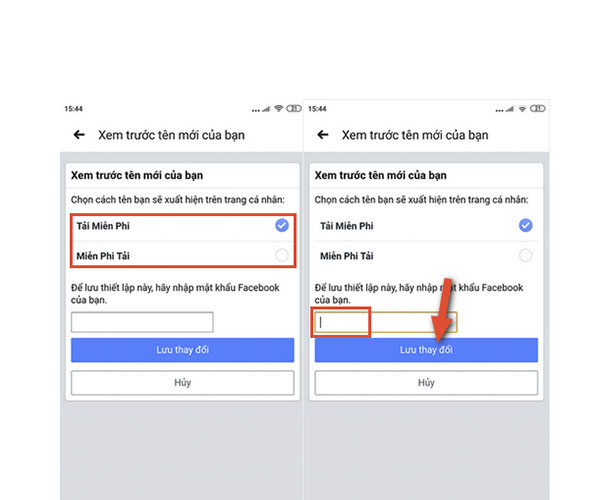
Cách thay đổi tên facebook trên điện thoại Iphone:
Bước 1: Từ giao diện hiển thị của trang facebook bạn nhấn vào biểu tượng 3 dấu gạch ngang phía bên phải màn hình điện thoại
Bước 2:Trên màn hình điện thoại lúc này xuất hiện giao diện quản lý trang cá nhân của bạn. Chúng ta trượt xuống dưới và chọn vào biểu tượng Settings.
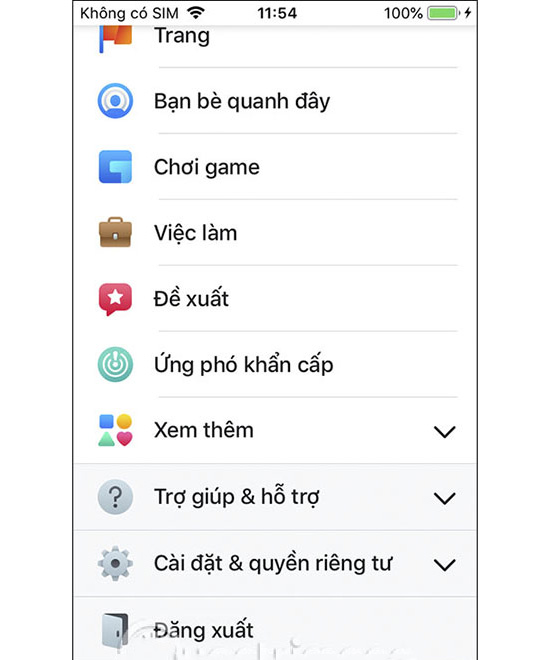
Bước 3: Các bạn nhấn vào tùy chọn “Account Settings” khi một hộp thoại nhỏ hiện lên.
Tiếp đến, Bước 4: Nhấn vào mục “Chung” nằm hàng đầu tiên của giao diện facebook trên màn hình.
Cuối cùng, Bước 5: Bạn nhấn vào mục tùy chọn “Name”. Rồi nhập tên mới mà bạn muốn thay đổi vào các trường hợp có sẵn đổi tên trên facebook trên chiếc iphone của mình.
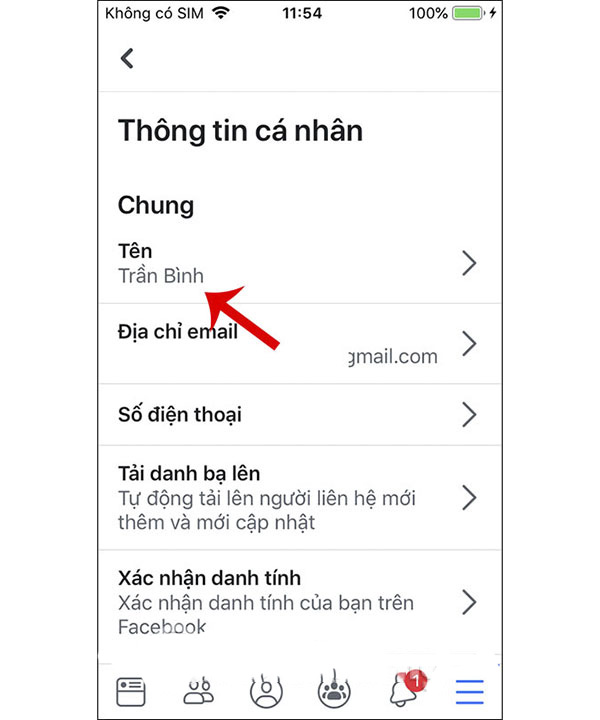
Cách đổi tên facebook trên máy tính
Bước 1: Đầu tiên bạn phải đăng nhập vào tài khoản facebook mà bạn muốn đổi tên mới ở trên máy tính. Sau đó chọn vào biểu tượng mũi tên hướng xuống ở phía bên phải màn hình. Tiếp đó chọn mục “Cài đặt”.
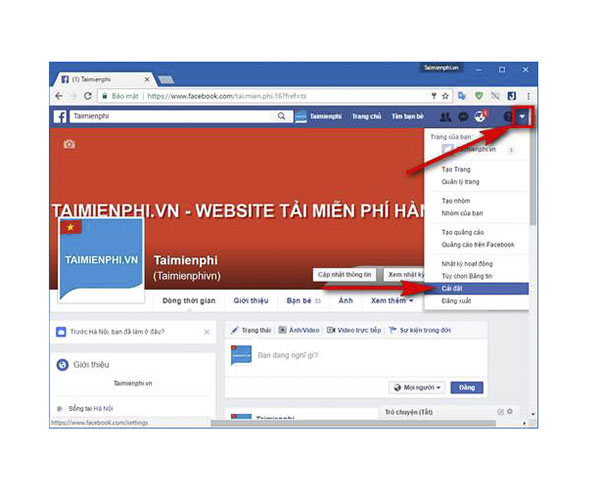
Bước 2: Nhấp vào “chỉnh sửa” bên cạnh tên tài khoản facebook của bạn trong mục cài đặt tài khoản chung .
Bước 3: Bạn tiếp tục có 2 mục bắt buộc bạn cần điền đó là “Họ” và “Tên” để có thể thay đổi tên facebook trên máy tính. Ở phần “Tên đệm”bạn có thể bổ sung nếu thích. Rồi sau đó để hoàn tất quá trình chọn nhấn “Lưu thay đổi” để thực hiện việc đổi tên tài khoản facebook của bạn.
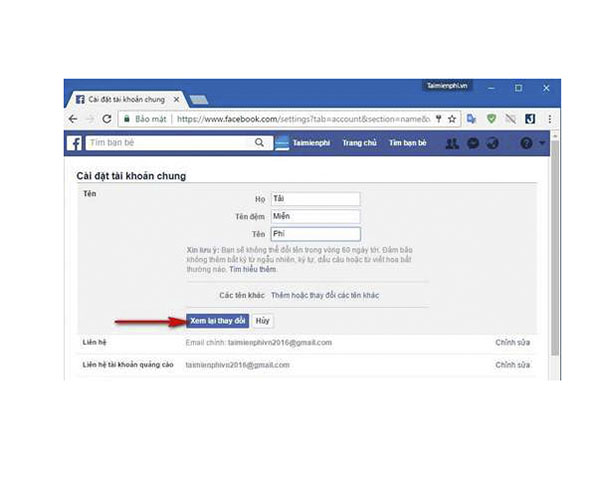
Những bước trên sẽ giúp bạn có lựa chọn tốt nhất cho việc đổi tên facebook của mình. Bạn sẽ đổi tên facebook một cách đơn giản nhất ngay cả trên điện thoại cũng như trên máy tính. Ngoài ra, một số bước cơ bản trên cũng có thể áp dụng cho nhu cầu tìm kiếm cách đổi tên trang trên facebook của bạn nếu muốn. Tùy thuộc vào từng hoàn cảnh cụ thể mà facebook sẽ tối ưu hóa tối đa lợi ích cho người sử dụng.
Một số mẹo mách bạn khi muốn đổi tên facebook của mình:
Cách đổi tên facebook chưa đủ 60 ngày
-Cách 1: Chuyển đổi ngôn ngữ facebook của bạn sang tiếng Anh. Sau đó nhấp vào biểu tượng mũi tên và chọn thiết lập. Khi mục thiết lập mở ra trên màn hình bạn chọn vào phần ngôn ngữ. Tiếp tục chuyển sang tiếng anh rồi thực hiện đổi tên facebook.
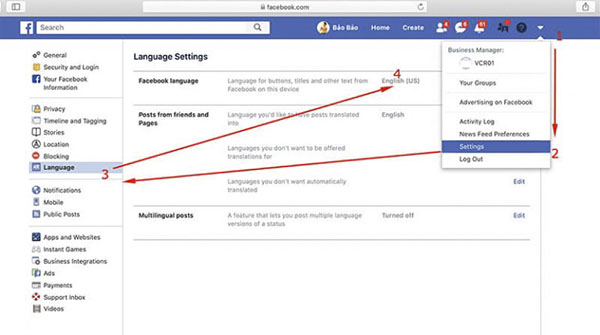
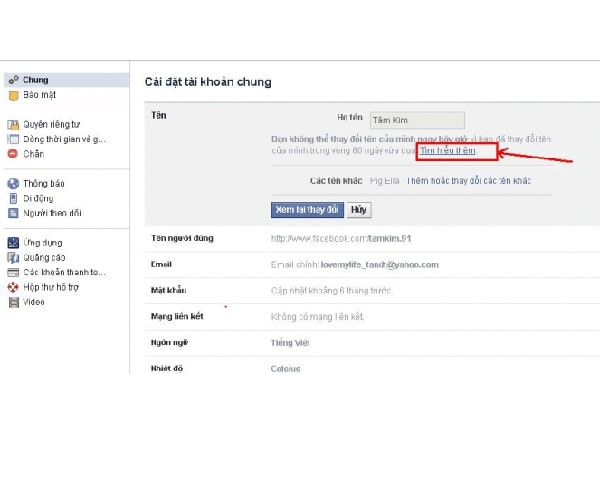
-Cách 2: Nếu trước đó bạn đã đổi tên và muốn đổi lại. Tuy nhiên đã vượt quá mức số lần facebook được phép cho đổi thì bạn vẫn có thể thực hiện đổi được tên facebook trước 60 ngày. Bạn sẽ thực hiện bằng cách gửi ảnh chụp thông tin chứng minh thư nhân dân của mình tới đội ngũ quản trị viên của facebook. Sau đó đợi facebook xác nhận và phê duyệt. Như vậy, bạn đã có thể dễ dàng đổi tên facebook trước 60 ngày rồi nhé.
Cách đổi tên facebook quá 5 lần cũng như khi chưa đủ 60 ngày là một trong những vấn đề thường xuyên gặp phải trong quá trình sử dụng facebook. Nếu người dùng muốn đổi tên của mình một cách dễ dàng và đơn giản nhất có thể, hãy áp dụng những cách nêu trên để đạt được kết quả như bạn mong muốn.
Cách đổi tên facebook 1 chữ
Đây là cách đổi tên 1 chữ sử dụng Geoproxy
Bước 1: Bạn nhấp vào biểu tượng mũi tên hướng xuống dưới ở góc bên phải màn hình. Sau đó chọn “cài đặt”.
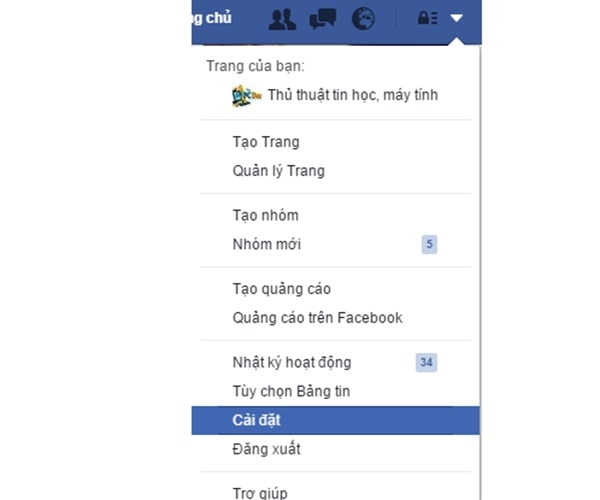
Bước 2: Tại giao diện màn hình bạn chọn nhấp vào “Ngôn ngữ”. Bạnchọn chỉnh sửa. Sau đó thay đổi ngôn ngữ đang dùng hiện tại thành “Bahasa Indonesia”. Tiếp theo bạn ấn “Lưu thay đổi”.
Nhấp vào biểu tượng “Sunting” ở phần “Nama”. Từ đó sẽ hiện ra một bảng tên, bạn cứ giữ nguyên để tiếp tục.
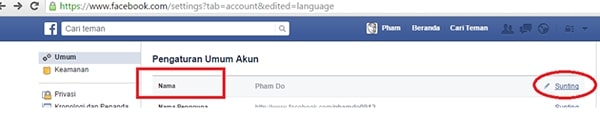
Bước 3: Mở tab mới trên Google chrome. Bạn nhấp vào biểu tượng “Thêm vào chrome”. Sau đó chọn Add để cài đặt tiện ích GeoProxy vào chrome.
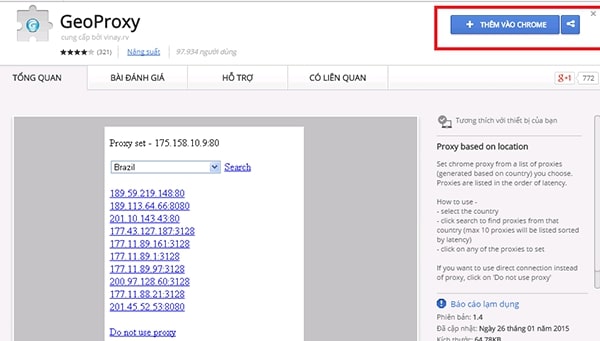
Bước 4: Sau khi hoàn thành bước trên ở giao diện tiện ích có biểu tượng màu da cam .
Bước 5: Bạn tiếp tục quay lại màn hình ở bước 2. Rồi bạn chọn nhấp vào biểu tượng da cam phía trên vừa cài đặt xong. Bạn chọn Indonesia. Lúc này bạn có thể tùy chọn bất kỳ một proxy nào để thực hiện thao tác đổi.
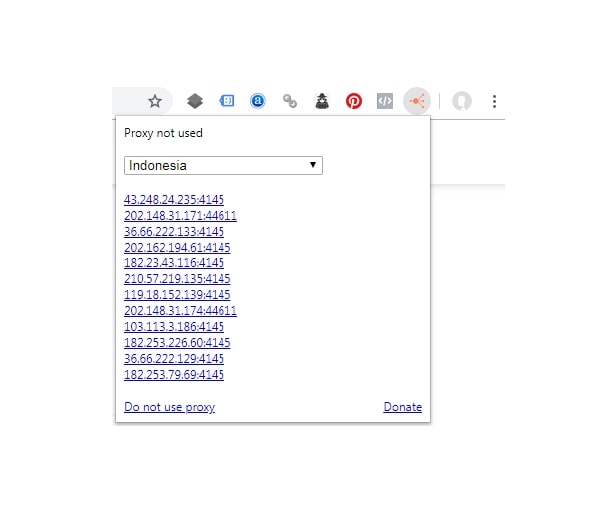
Bước 6: Để đổi tên facebook 1 chữ như bạn mong muốn, ở bước này bạn tiến hành nhấp tên 1 chữ của mình vào. Rồi bạn hoàn thành quá trình đổi bằng cách chọn Tinjau Perubahan. Tuy nhiên, không nên đặt tên 1 chữ trùng lặp với tên riêng như Office hay Excel,…
Cuối cùng nhập mật khẩu facebook của mình vào. Rồi bạn nhấn chọn Simpan Perubahan để hoàn tất quá trình đổi tên facebook 1 chữ.
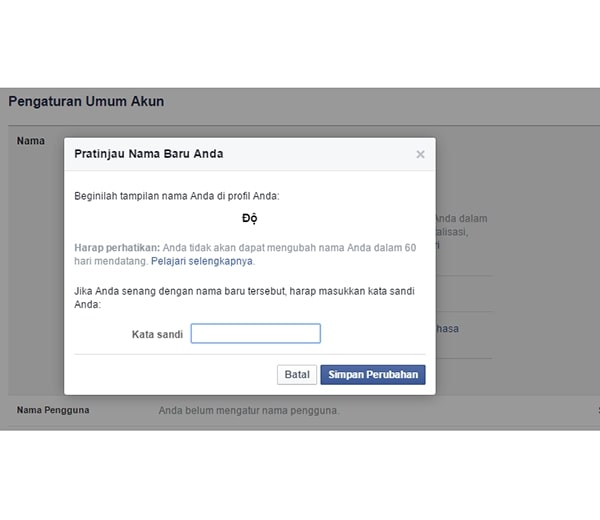
Một số lưu ý nhỏ:
-Có nhiều sự lựa chọn IP phía trên nếu nhà mất mạng hoặc không đổi được tên.
– Trong quá trình cài đặt, bạn nên tắt Proxy đó đi không sẽ bị mất mạng. Để tắt bạn nhấn chọn “Do not use proxy”.
– Bạn hoàn toàn có thể đổi lại ngôn ngữ tiếng việt sau khi cài đặt thành công tên facebook 1 chữ của mình.
Tương tự như vậy, cách đổi tên facebook không phải tên thật đã được các chính sách của hệ thống Facebook nới lỏng. Bạn hoàn toàn có nhiều lựa chọn hơn trong việc chọn lựa cái tên mà mình ưa thích. Việc đó sẽ được tùy theo nhu cầu mong muốn sử dụng cá nhân của người dùng mạng xã hội.